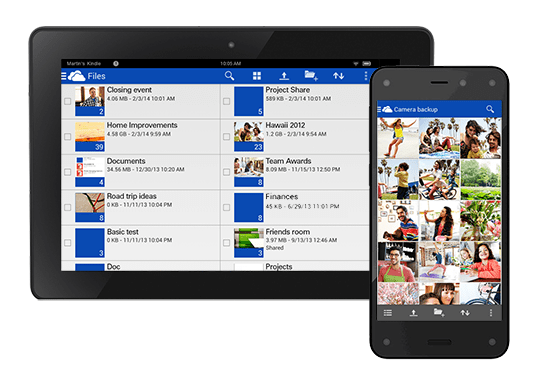Как да използвам персонализирането на активите на Facebook за приспособяване на вашите рекламни разположения: Проверка на социалните медии
Facebook реклами мениджър на реклами във Facebook реклами в Instagram Facebook / / September 26, 2020
Чудите се как лесно да настроите отделен творчески актив към реклами в Instagram и Facebook? Искате ли Facebook да улесни това? Дошли сте на правилното място!
В тази статия ще откриете как да използвате инструмента за персонализиране на активи, за да коригирате едно видео или изображение за използване в рекламни разположения във Facebook, Instagram и Messenger. Научете как да задавате оптимизирани миниатюри, надписи, пропорции и други за разположения в емисиите на Instagram и Facebook, Stories и Messenger.
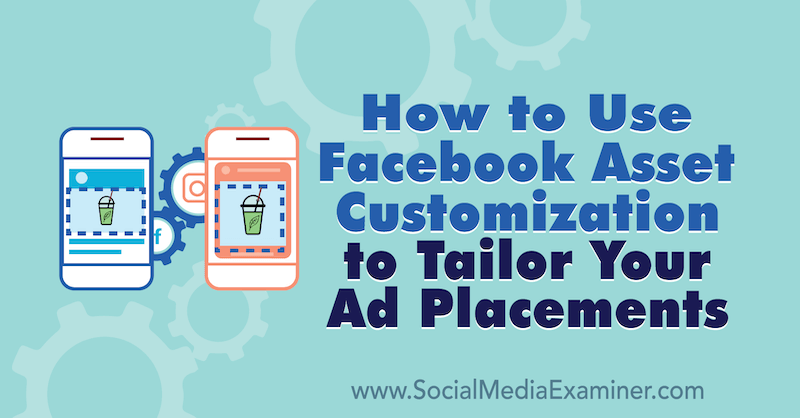
За да научите как да персонализирате един креативен актив за няколко разположения, без да напускате Ads Manager, прочетете статията по-долу за лесно за проследяване ръководство или гледайте това видео:
Забележка: Тази статия предполага, че знаете как да настроите рекламна кампания във Facebook. Прочетете тази статия за инструкции стъпка по стъпка.
# 1: Качете рекламата си
Първото нещо, от което се нуждаете, е творчески елемент за вашата реклама. Можете да изберете съдържание от вашия профил в Instagram или Facebook страница или да качите нещо ново от вашия работен плот. За този пример ще използвам видеоклип, който вече е качен на страницата ми във Facebook.
Хоп в Мениджър на реклами и отидете до нивото на рекламата в рекламния набор на вашата кампания. В раздела Създаване на реклама под Media кликнете върху Add Media и изберете Add Video.
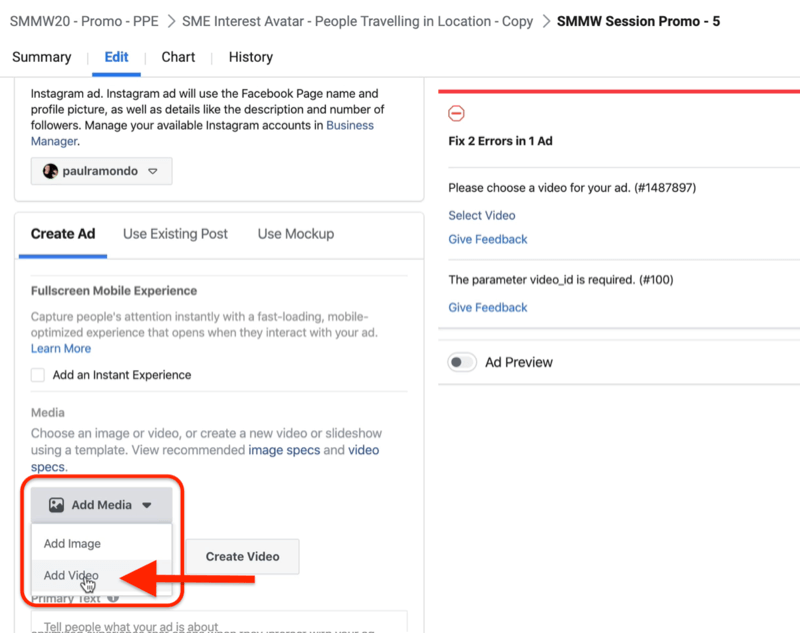
Сега изберете видеоклипа си. В този случай ще отида до видеоклиповете на страницата си и ще кликна върху най-новия видеоклип.
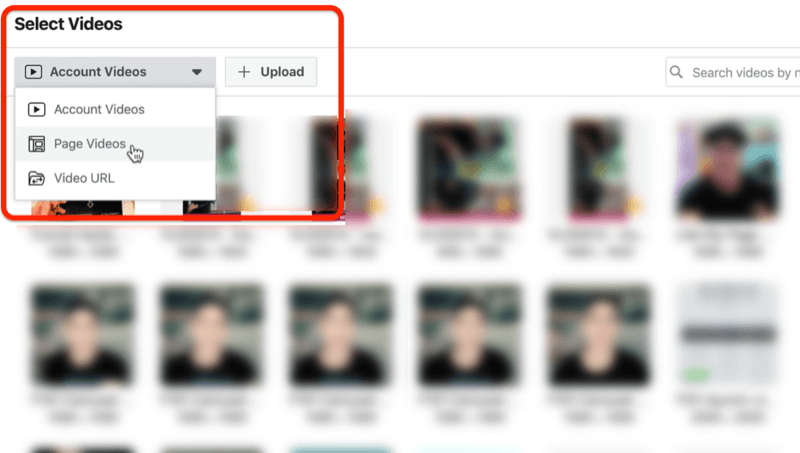
След като щракнете върху Напред, ще видите визуализация на това как ще изглежда вашето видео в множество рекламни разположения.
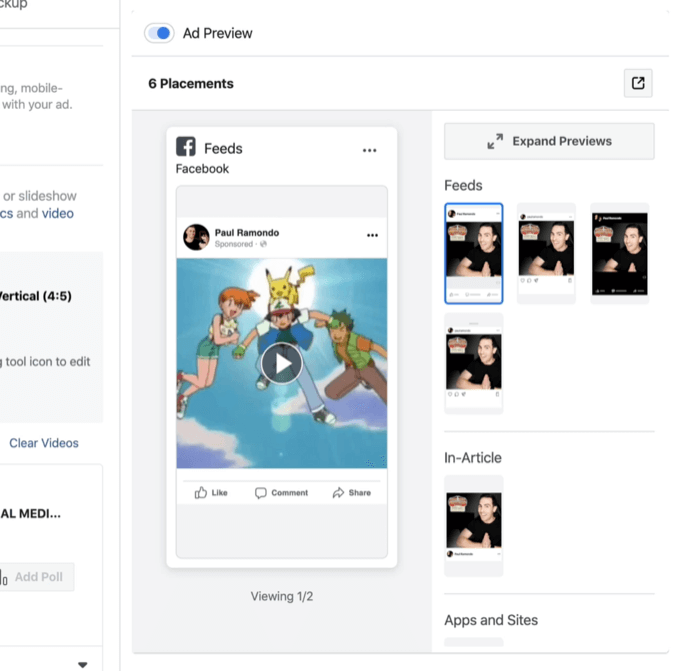
Това конкретно видео е 1080 x 1080 пиксела, така че заема приличен дял от недвижими имоти в емисията новини. В момента максималното количество пространство, което можете да заснемете вертикално във Facebook и Instagram емисиите, е 1350 пиксела високо и 1080 пиксела широко.
Сега попълнете рекламата си с малко текст, за да поддържате видеорекламата и изберете бутон с подканваща фраза (CTA). Избрах да не използвам бутон CTA за този пример, защото искам само хората да гледат видеоклипа или да се ангажират с рекламата. Не искам да ги изпращам извън сайта; това не е моята цел.
Ето рекламното послание, качено първоначално за 1080 x 1080 пиксела. Ако погледнете визуализацията на рекламата вдясно, ще забележите, че Pokémon е миниатюрата на видеоклипа в рекламата. Това не е това, което искам да използвам. Това е само малък мем, който включих в рекламното послание.
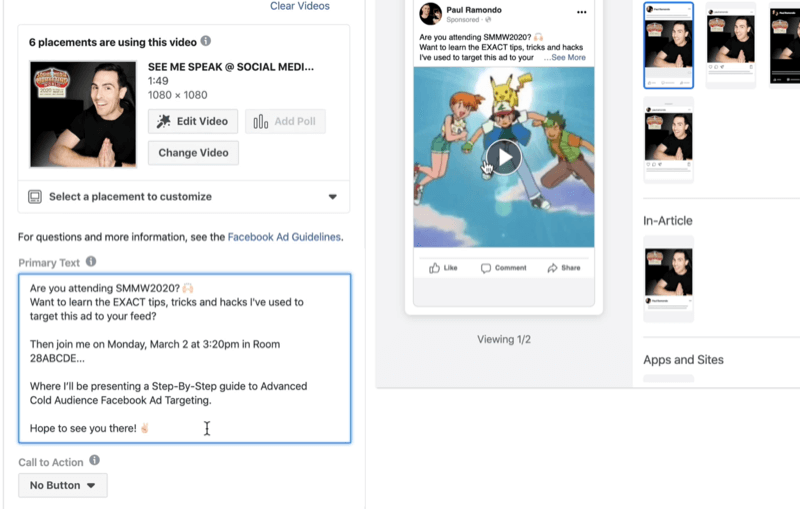
За да промените миниизображението, кликнете върху Редактиране на видео.

В прозореца, който се показва, щракнете върху Миниизображение в раздела Мултимедия горе вляво. Оттук можете да позволите на Facebook автоматично да избере вашата миниизображение или да изберете своя собствена. Предпочитам да избера персонализирана миниатюра, за да имам по-креативен контрол, така че кликнете върху Custom.
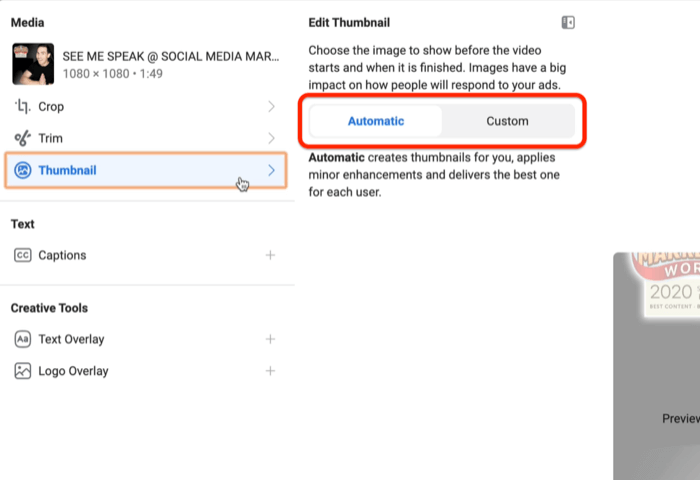
Сега изберете миниизображението, което най-добре представя същността на рекламата Ви. След като направите своя избор, щракнете върху Запазване.
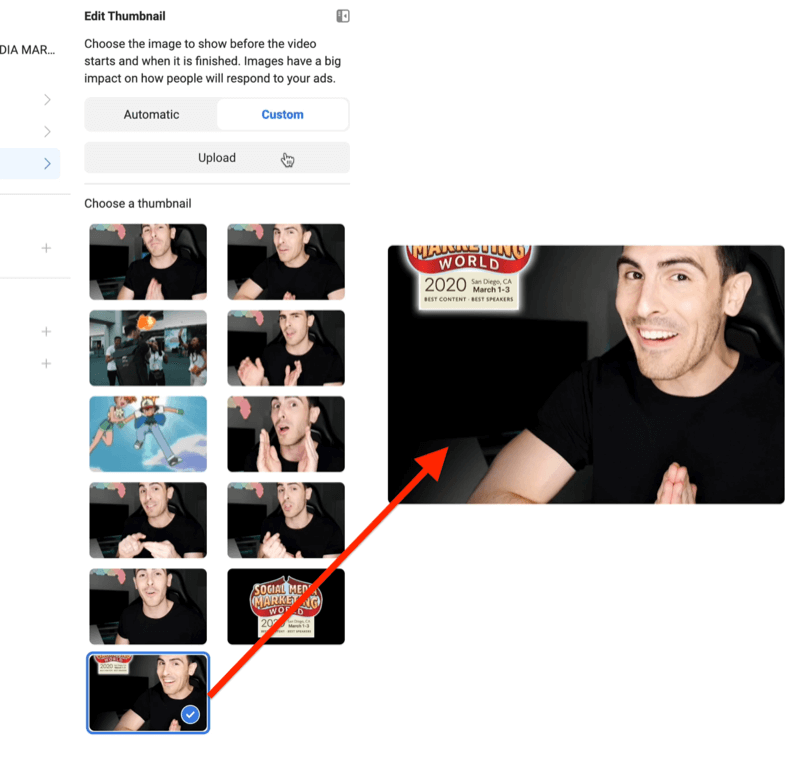
Можете да видите, че миниизображението ми вече е актуално, защото вече не отразява мем от покемони.
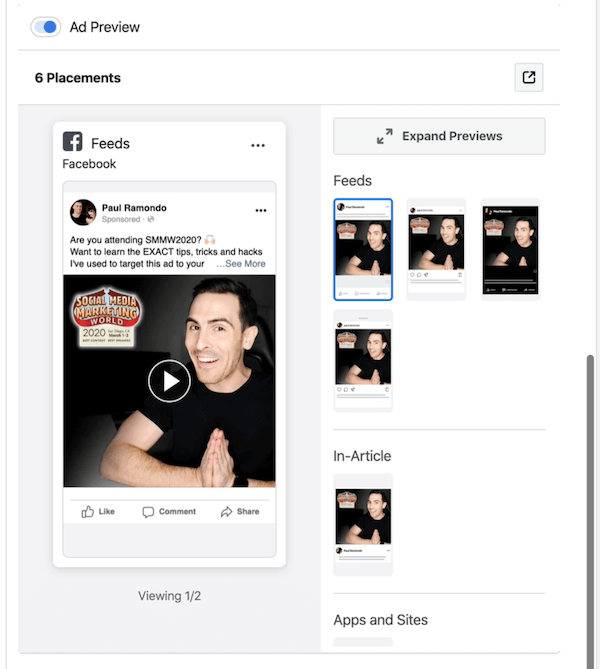
# 2: Изберете рекламното разположение, което искате да персонализирате
Следващата стъпка е да персонализирате видеоклипа си за отделни рекламни разположения. Разположенията, които можете да персонализирате, ще се основават на избраните от вас на ниво набор от реклами.
За да персонализирате по разположение, щракнете върху падащото меню Избор на разположение за персонализиране и изберете опция. Нека започнем с кликване върху първата - Instagram Feed.
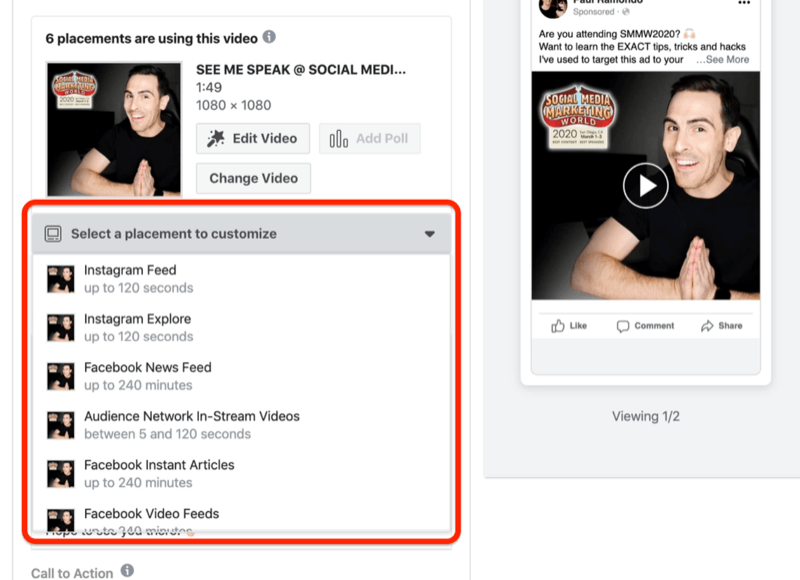
Вземете обучение по маркетинг в YouTube - онлайн!

Искате ли да подобрите ангажираността и продажбите си с YouTube? След това се присъединете към най-голямото и най-доброто събиране на маркетингови експерти в YouTube, докато те споделят своите доказани стратегии. Ще получите поетапни инструкции на живо, фокусирани върху Стратегия на YouTube, създаване на видеоклипове и реклами в YouTube. Станете маркетинговият герой на YouTube за вашата компания и клиенти, докато прилагате стратегии, които дават доказани резултати. Това е онлайн обучение на живо от вашите приятели в Social Media Examiner.
КЛИКНЕТЕ ТУК за ПОДРОБНОСТИ - ПРОДАЖБАТА КРАЙВА НА 22-И СЕПТЕМВРИ!Изборът на тази опция извежда разположението на емисията в Instagram, което можете да персонализирате. Можете да редактирате миниатюрата, дължината, размера на видеоклипа и да изрежете видеоклипа и заглавията. Можете също да добавите текстово наслагване и лого за всяко разположение.
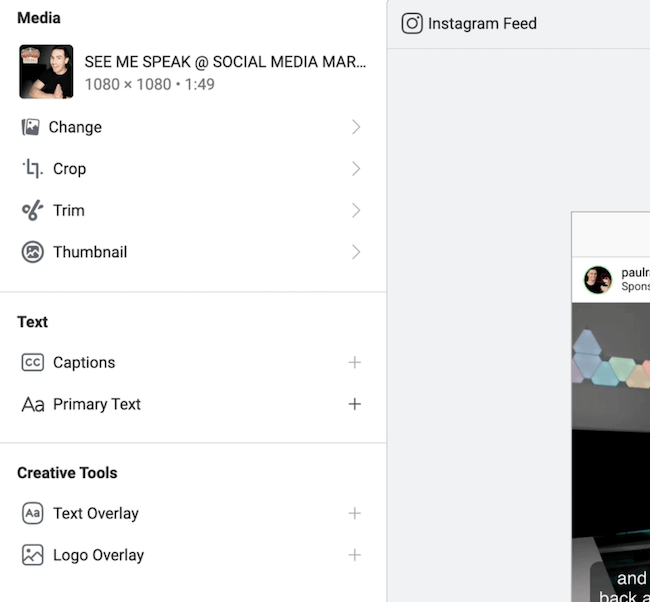
Сега ще разгледаме няколко от тези персонализации.
# 3: Изрежете рекламата си
В визуализацията по-долу можете да видите как изглежда моята видеореклама в емисията на Instagram. В момента е 1080 x 1080 пиксела, което означава, че улавя прилично количество недвижими имоти в емисията на Instagram. Да кажем, че искаме да уловим малко повече пространство, когато хората превъртат.
За да модифицирате видеоклипа, изберете опцията Crop под Media.
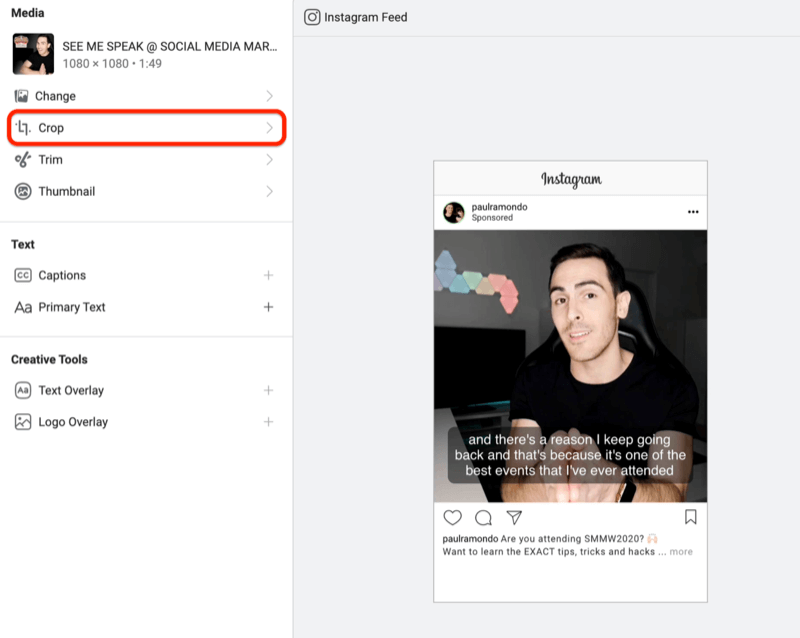
Сега променете изрязването на 4: 5, например. Това е максимум 1350 пиксела с размери 1080 пиксела. Вдясно можете да видите визуализация на това как ще изглежда видеото след изрязването му.
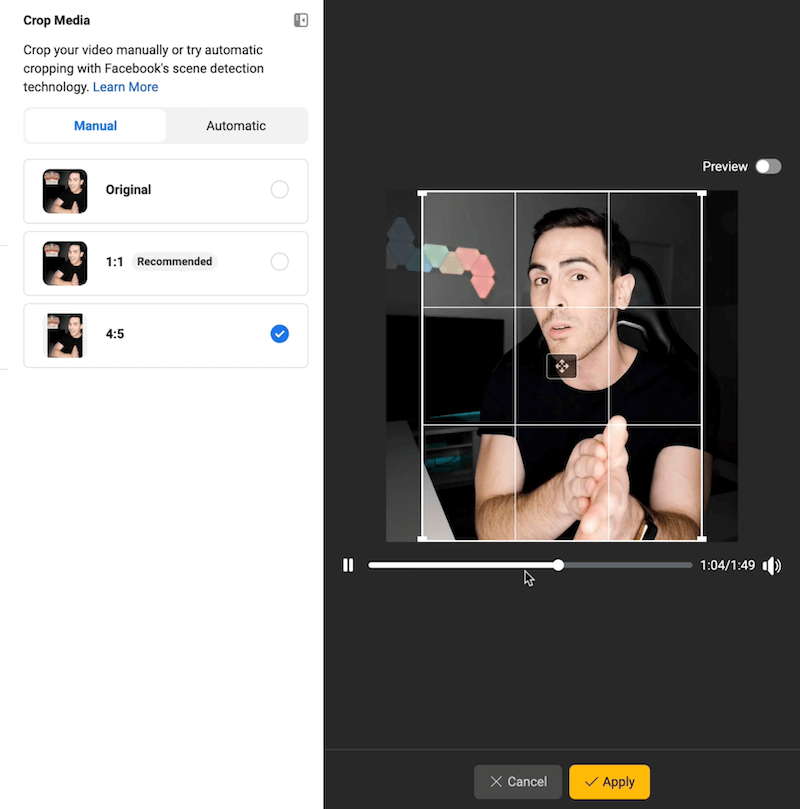
Ако изглежда добре, щракнете върху Приложи, за да запазите промените. Около 30 секунди ще отнеме на Ads Manager да изреже видеоклипа.
# 4: Настройте рекламното си послание за истории
Тъй като видеоклипът ми е с дължина около 1:50 минути, това не е най-добрият тип креатив, който да пуснете История в Instagram. Затова искам да персонализирам рекламното послание и да го променя.
Причината, поради която искам да направя това, е, че ако погледнете визуализацията, в рекламата се случват много неща - надписи за видеоклипа, самия видеоклип и рекламното копие. Можете да изчистите това, като промените рекламното послание на статично изображение само за Instagram Stories.
Започнете, като изберете опцията Промяна в горния ляв ъгъл.
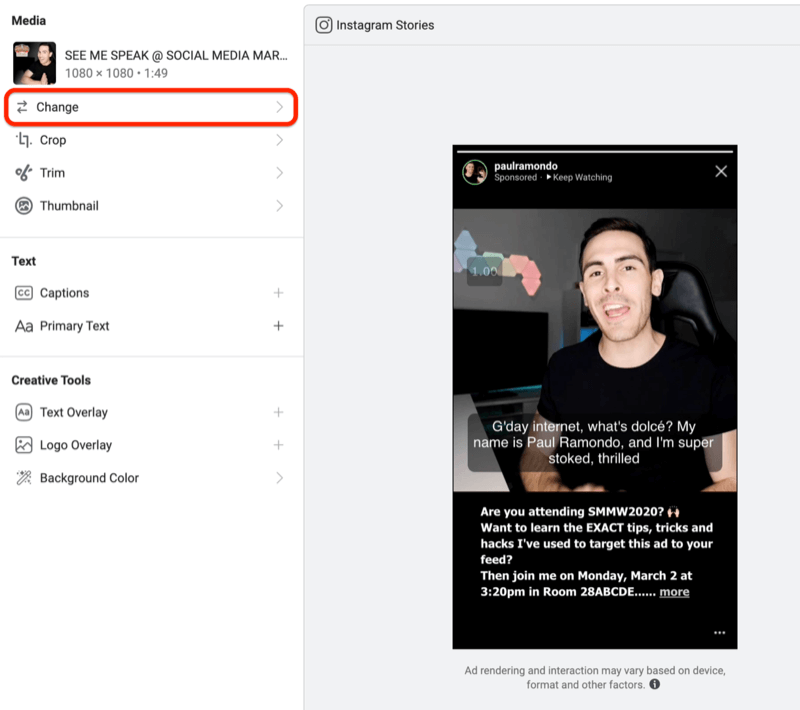
След това ще отида в Page Images и ще избера снимка, която качих на страницата си във Facebook миналата седмица. Сега имам персонализирана творба за Instagram Stories.
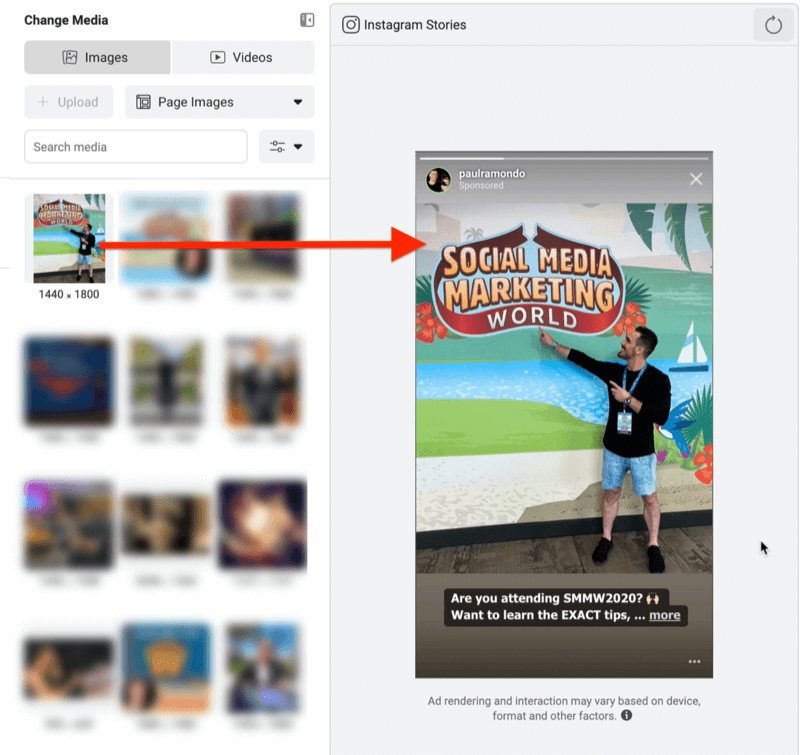
Ако искате да си поиграете още малко с това изображение, щракнете върху Изрязване и го променете на, да речем, Вертикално 9:16. След това щракнете върху Запазване.
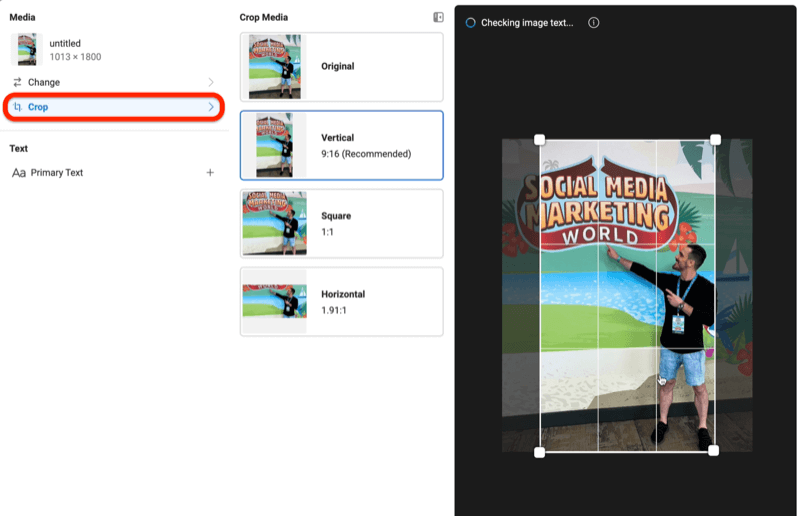
Можете да видите новото изрязано изображение за разположението на Instagram Stories по-долу.
Важно е да проверите отново рекламното си послание, преди да го публикувате, така че кликнете върху бутона Редактиране, за да го направите.
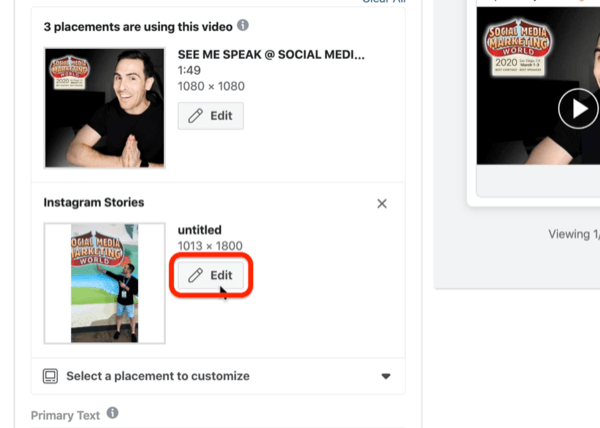
Ако погледнете визуализацията, можете да видите, че това изображение няма смисъл като реклама. Когато го изрязах на 9:16, той премахна текста на CTA отдолу, което означава, че просто ще пускам графична реклама без никакъв контекст за зрителя.
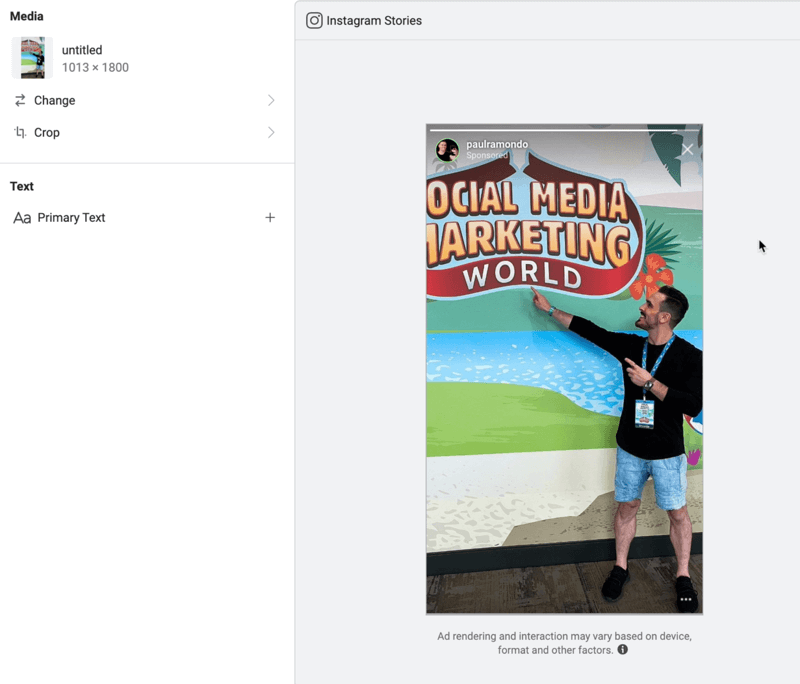
За да поправя това, ще се върна към първоначалния размер на изображението.
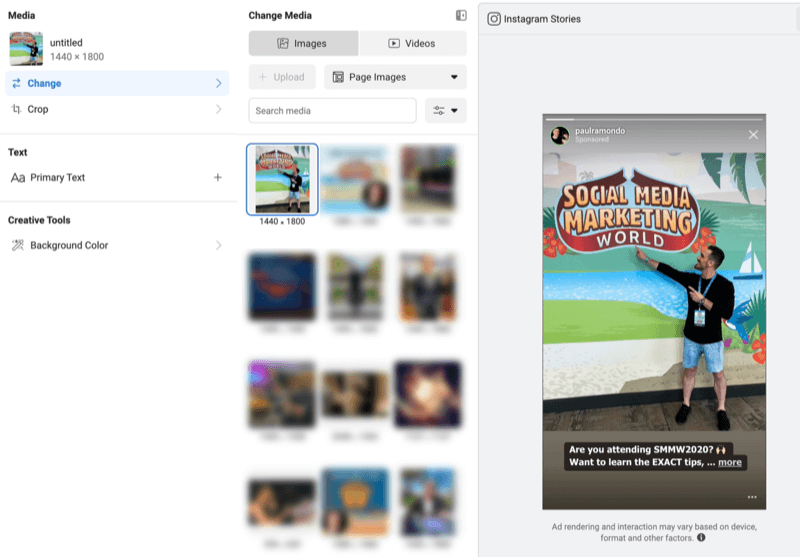
След като знаете как да персонализирате историите на Instagram като разположение, можете да повторите този процес, за да персонализирате активите за други отделни разположения. Толкова е лесно.
Професионален съвет: Когато експортирате снимка или видео файл, дръжте целия си текст в средата на полето за изрязване 1080 x 1080 пиксела. Ако не го направите - както във видеото по-долу - когато отидете да го изрежете, той премахва текста отвън, което не е чудесно потребителско изживяване.
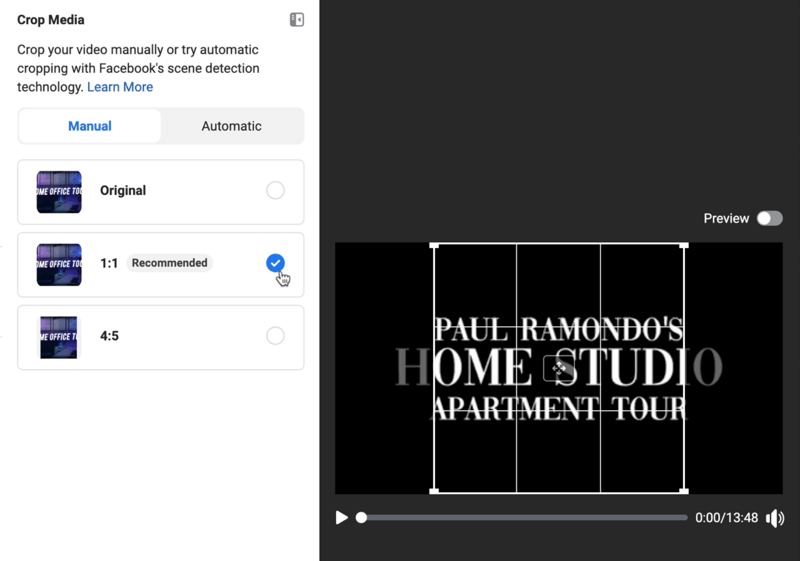
Заключение
Инструментът за персонализиране на активи на Facebook улеснява вземането на едно творческо послание и персонализирането му за множество разположения, без изобщо да напускате Ads Manager. Можете да изберете персонализирана миниизображение, да редактирате надписи, да регулирате дължината на видеоклипа, да изрежете изображението или видеоклипа си и много други за разположения в емисиите на Instagram и Facebook, Stories и Messenger.
Какво мислиш? Пробвали ли сте инструмент за персонализиране на активи на Facebook? Споделете вашите мисли в коментарите по-долу.
Още статии във Facebook и Instagram реклами:
- Научете как да използвате функцията за разделен тест на Facebook, за да разкриете как най-добре да разпределите рекламните си разходи във Facebook и Instagram.
- Открийте как да ремаркетирате посетителите на уебсайтове с динамични реклами на продукти с помощта на Facebook Ads Manager.
- Разберете как да пренасочвате реклами към ангажирани фенове на Instagram и Facebook.